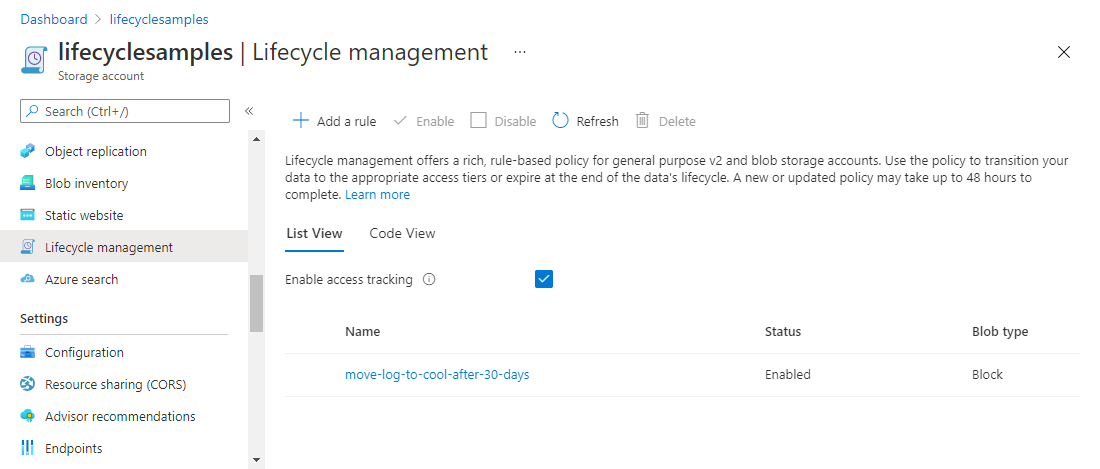Catatan
Akses ke halaman ini memerlukan otorisasi. Anda dapat mencoba masuk atau mengubah direktori.
Akses ke halaman ini memerlukan otorisasi. Anda dapat mencoba mengubah direktori.
Artikel ini memperlihatkan kepada Anda cara membuat atau mengelola kebijakan manajemen siklus hidup Azure Blob Storage.
Anda dapat menggunakan kebijakan manajemen siklus hidup untuk transisi blob ke tingkat akses hemat biaya berdasarkan pola penggunaannya atau menghapusnya sepenuhnya di akhir siklus hidupnya. Untuk mempelajari selengkapnya, lihat Gambaran umum manajemen siklus hidup Azure Blob Storage.
Catatan
Kebijakan manajemen siklus hidup harus dibaca atau dituliskan secara lengkap. Pembaruan sebagian tidak didukung.
Petunjuk / Saran
Anda dapat menggunakan Azure Copilot untuk membantu kebijakan manajemen siklus hidup penulis. Untuk informasi selengkapnya, lihat Mengelola dan memigrasikan akun penyimpanan menggunakan Azure Copilot.
Membuat atau mengelola kebijakan
Di portal Microsoft Azure, navigasikan ke akun penyimpanan Anda.
Pada Manajemen data, pilih Manajemen Siklus Hidup untuk melihat atau mengubah kebijakan manajemen siklus hidup.
Pilih tab Tampilan Daftar.
Pilih Tambahkan aturan dan beri nama aturan Anda pada formulir Detail. Anda juga bisa mengatur Lingkup aturan, tipe Blob, dan subtipe Blob nilai. Contoh berikut mengatur lingkup untuk memfilter blob. Hal ini menyebabkan tab Filter set ditambahkan.
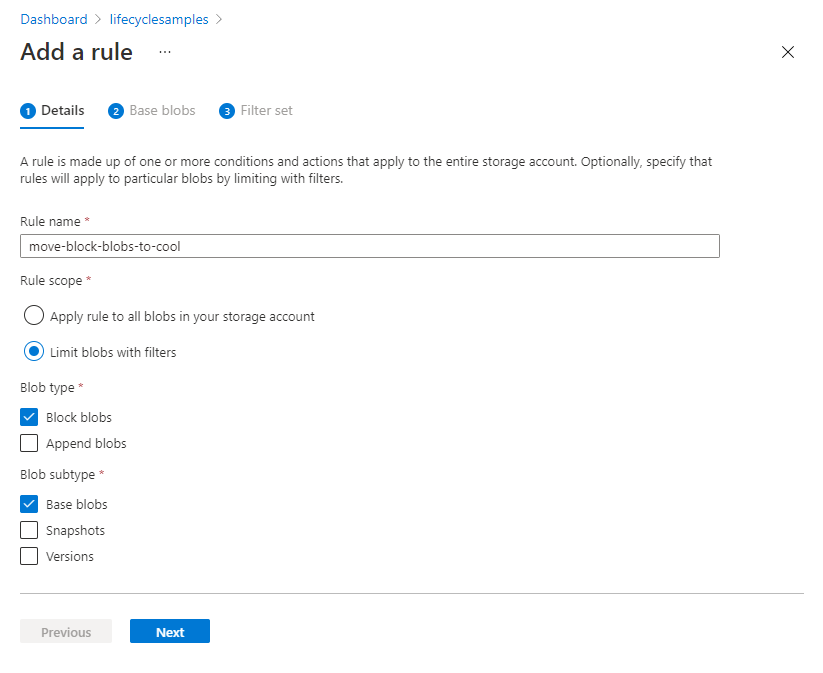
- Pilih Blob dasar untuk mengatur kondisi untuk aturan Anda. Dalam contoh berikut, blob dipindahkan ke penyimpanan dingin jika belum dimodifikasi selama 30 hari.
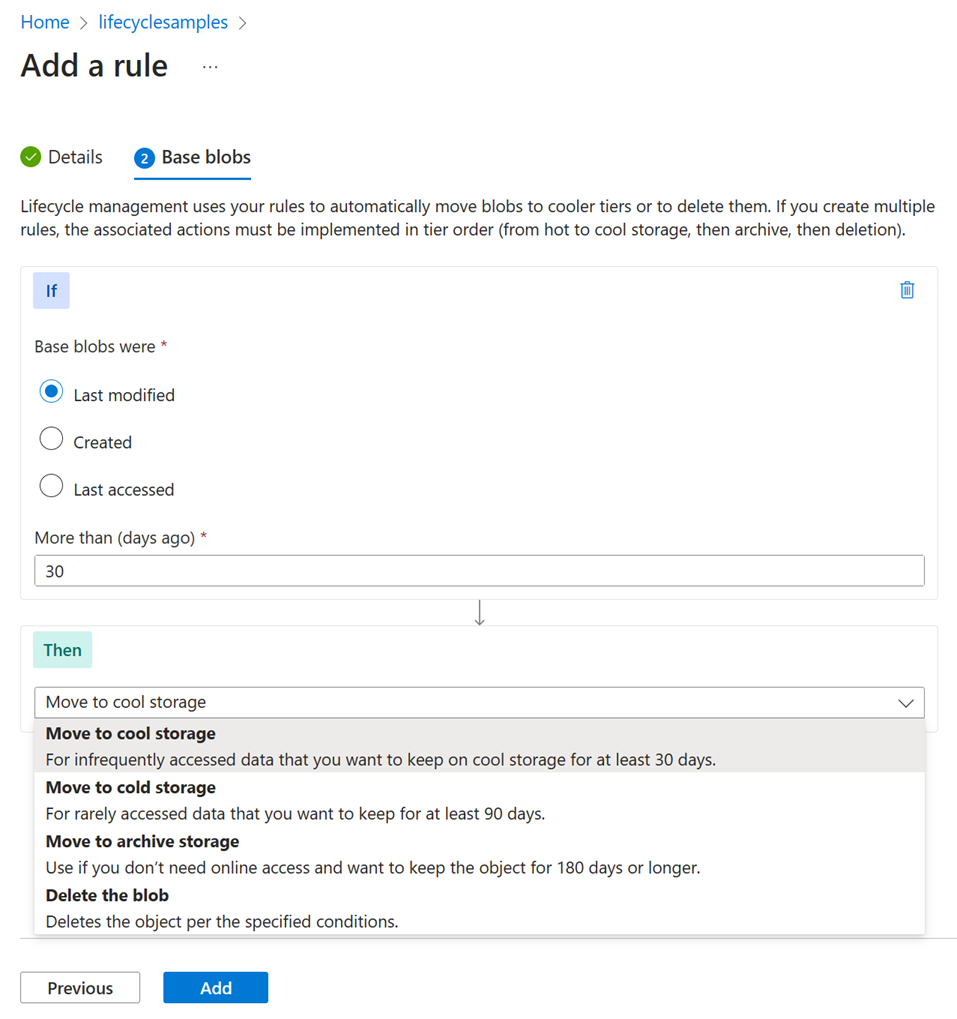
Opsi Terakhir diakses hanya tersedia jika Anda telah mengaktifkan pelacakan waktu akses dan Anda telah memilih Blokir blob sebagai jenis blob. Lihat Mengaktifkan pelacakan waktu akses.
- Jika Anda memilih Batasi blob dengan filter di halaman Detail, pilih Filter set untuk menambahkan filter opsi. Contoh filter berikut pada blob yang namanya dimulai dengan log di kontainer disebut sample-container.
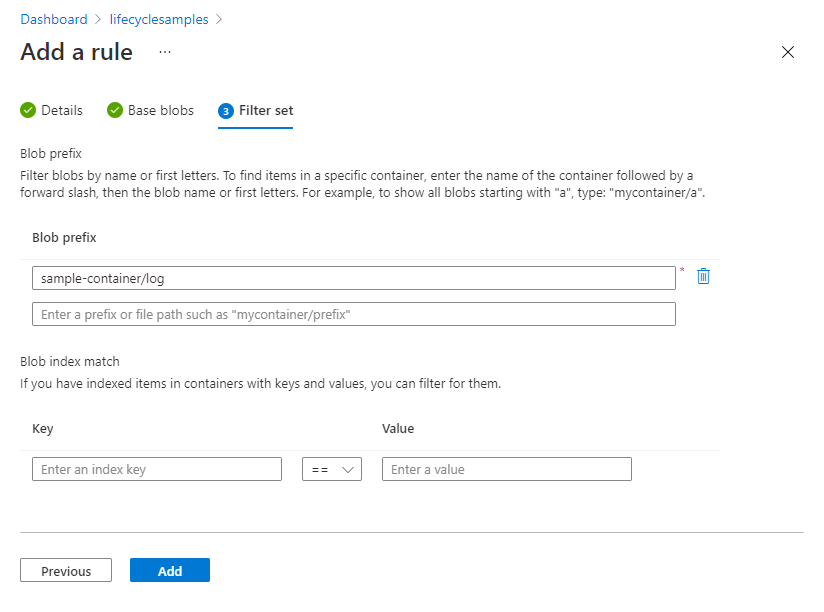
Jika Anda menemukan hasil yang tidak terduga, lihat entri FAQ berikut: String kecocokan awalan blob tidak menerapkan kebijakan ke blob yang diharapkan.
- Pilih Tambahkan untuk menambahkan kebijakan akses baru.
Mengelola kebijakan dengan menggunakan tampilan kode.
Anda juga dapat menentukan kebijakan dengan menambahkan kode JSON langsung di tab Tampilan Kode .
Cuplikan layar berikut menunjukkan JSON di tab Tampilan Kode . JSON ini mendefinisikan kebijakan siklus hidup yang memindahkan blob blok yang namanya dimulai dengan log ke tingkat dingin jika sudah lebih dari 30 hari sejak blob dimodifikasi.

Mengaktifkan pelacakan waktu akses
Aktifkan pelacakan akses jika Anda ingin menyertakan tindakan berdasarkan waktu blob terakhir diakses dengan operasi baca atau tulis. Untuk mempelajari tentang perilaku kemampuan ini, lihat Pelacakan waktu akses.
Navigasikan ke akun penyimpanan Anda di portal Microsoft Azure.
Di bagian Manajemen data, pilih Manajemen siklus hidup.
Centang kotak centang "Aktifkan pelacakan akses"